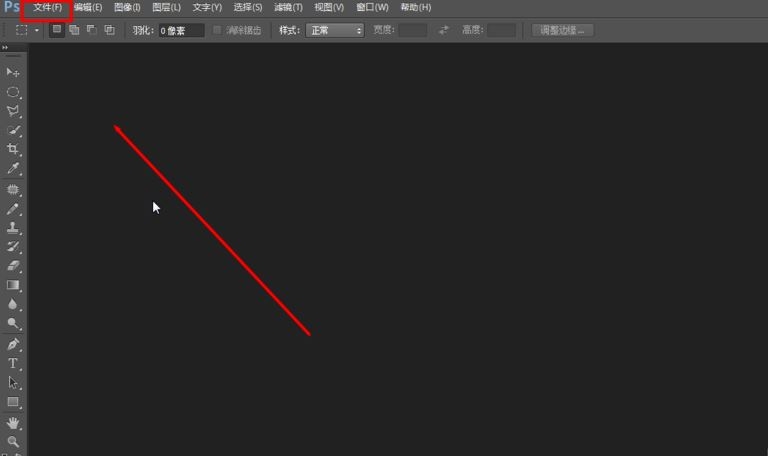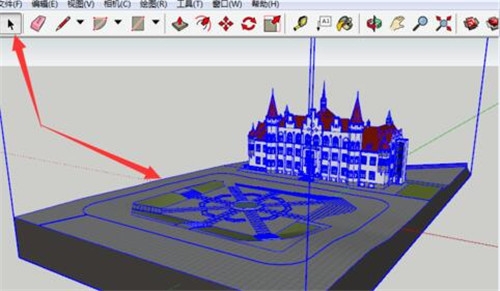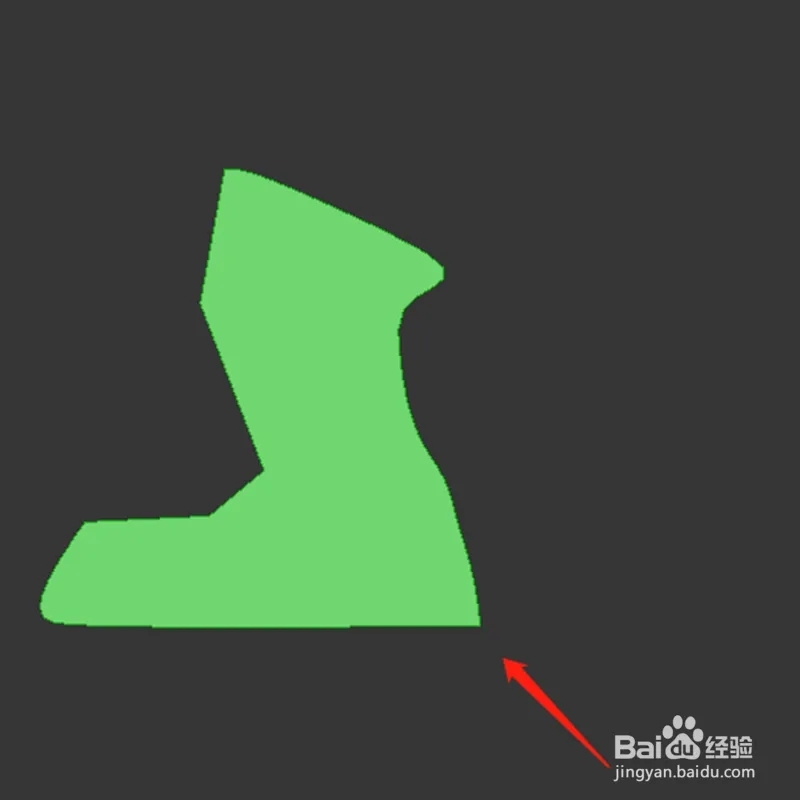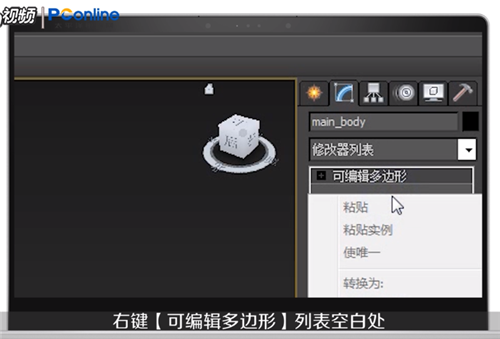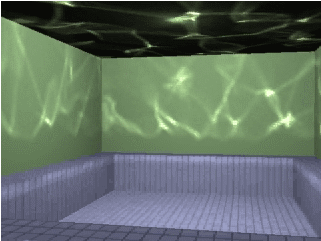3dmax车削命令制作花瓶的详细步骤(3dmax车削做花瓶)优质
很多人对3dmax里车削命令怎么使用不太理解。实际上。车削命令就像一个加大的圆规一样。是将已有的样条线按照不同的轴心旋转一圈后。生成的一个模型。如果还不懂的话。就来和云渲染农场一起看看下面这个利用3dmax车削命令制作花瓶的详细步骤吧!
怎么用3dmax车削命令制作花瓶

用车削命令制作花瓶的步骤一:认识样条线
打开3dmax软件2014版本。在进行车削之前。我们需要先创建车削的样条线。
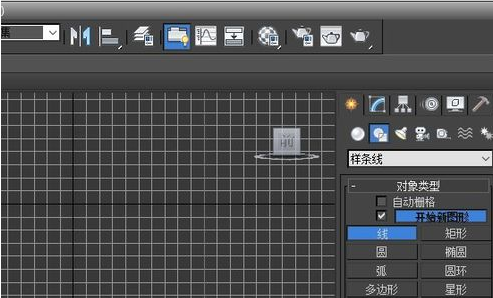
通常来说。样条线就是物体沿轴心切面后。轮廓线的一半。
用车削命令制作花瓶的步骤二:在左视图创建样条线
选择“创建”-“图形”的“线”指令。进入左视图之后。画出花瓶的1/4样条线。
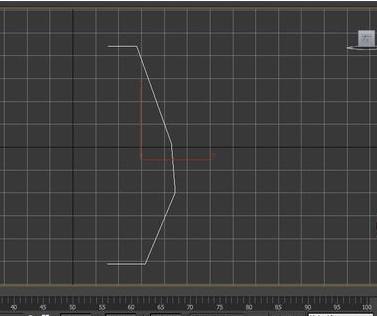
需要注意的是。样条线线框的中心。不能有断裂。
用车削命令制作花瓶的步骤三:将顶点转换为贝塞尔点
进到顶点选项。把我们当前的顶点转化为贝塞尔点。只有经过了这一步骤。才能顺利对线段使用车削命令。
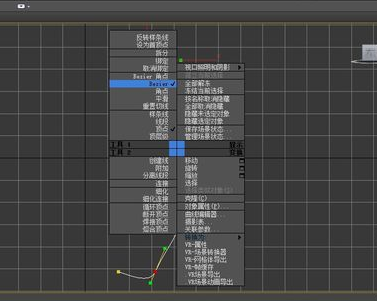
可以在这一步的时候。再次适当调整线段形状。直到合适。
用车削命令制作花瓶的步骤四:添加“车削”命令
调整完毕后。退出顶点。在修改器上对我们画的线段添加“车削”命令。
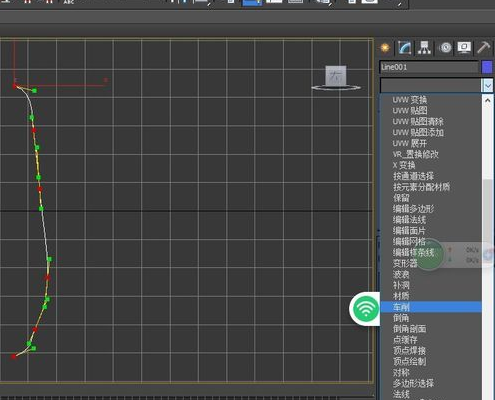
车削后得到的模型和花瓶模型的出入较大。这是因为车削的轴心距离设置不当。我们需要更改一下轴心的位置。
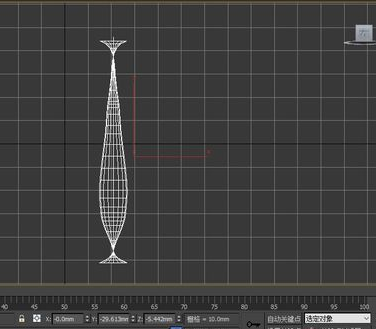
用车削命令制作花瓶的步骤五:调整轴心参数
点击车削下的轴。再拖动X轴进行移动。直到合适的位置。就完成了3dmax花瓶模型的制作了。
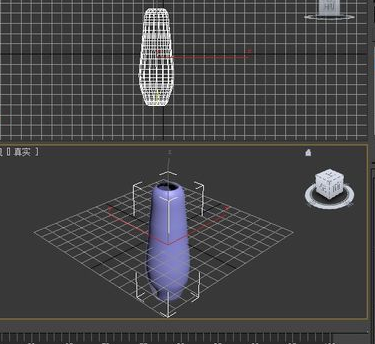
此外。还可以通过选择方向来更改车削的轴向(系统默认为Y轴)。比如X轴。Y轴。Z轴等。车削出不同的形状来。
如果想要做出玻璃花瓶的效果来的话。在这一步。可以为花瓶添加上玻璃材质。
>>3dmax玻璃材质怎么做?
以上就是云渲染农场为您整理的3dmax用车削命令制作花瓶的详细步骤了。如果想要了解其他车削命令的使用方法和注意事项的话。欢迎收藏云渲染农场网站。我们下期再继续讲解哦!
更多精选教程文章推荐
以上是由资深渲染大师 小渲 整理编辑的,如果觉得对你有帮助,可以收藏或分享给身边的人
本文地址:http://www.hszkedu.com/28556.html ,转载请注明来源:云渲染教程网
友情提示:本站内容均为网友发布,并不代表本站立场,如果本站的信息无意侵犯了您的版权,请联系我们及时处理,分享目的仅供大家学习与参考,不代表云渲染农场的立场!